海鸟贴纸打印机体验,给生活贴上小惊喜
照片打印机
01-20 16:51:28
2
0
不论是生活还是办公,面对复杂的工作和零散的物品,总是能遇到使用便签作标记的时候,可以帮助我们实现备忘,以及对物品进行快速分类。海鸟贴纸打印机可以多样个性化设计标签,快速打印并且自粘,就很好的帮助我们解决这样的标记问题,接下来就一起来看看这个小巧的打印机有何亮点。
外观篇

海鸟这个品牌相信不少小伙伴都不陌生,其推出的海鸟运动相机受到了不少玩家的喜爱,海鸟贴纸打印机可以说是海鸟的新品类产品。

外包装上,依然是简约风格很浓厚,正面是海鸟贴纸打印机实物图片,背面则是打印机的一些主要参数信息。

打开包装一览附件,除了洁白的打印机之外,也就只有1本使用指南和一根充电线,并没有附带充电头,也没有附赠更多的贴纸盒。

海鸟贴纸打印机采用四方形的机身造型设计,四周圆角处理,尺寸大小103*33*83mm,机身重量仅有230g,相当于一台苹果手机的重量,还是很小巧便携的。

机身正面看不到任何品牌logo等信息,光溜溜的,或许是留给玩家自己进行DIY吧。

背部贴纸卷采用可视窗的设计,可以很直观的看到剩余纸张的多少,还能够看到纸张打印时的运转情况,很实用也很好玩的设计。

打印机顶部是一个出纸口和手动裁纸滑钮,相比于手撕断纸的方式更加平稳美观,也不会出现撕破纸张的现象。

海鸟贴纸打印机采用了时下流行的Type-C充电接口,并且内置一块300mAh电池,充满一次电可以连续打印4卷纸,续航方面完全够用了。
使用篇

使用打印机的第一步,是进行打印纸的安装,这需要把打印机后盖掀开,就与我们日常更换办公打印机墨盒类似。


海鸟贴纸打印机内部自带了一卷打印纸,但在使用之前还需要把标签纸抽出至剪切口之外,打印纸不仅标注有“此面向上”的提示,还有卡槽固定位置,即便是安装新的打印纸,也不会装反。

长按打印机一侧的开关键,打印机就可以实现开机,开关键的旁边还设计有一颗状态指示灯,闲置的时候常亮,打印工作的时候闪烁,直观显示打印机状态。
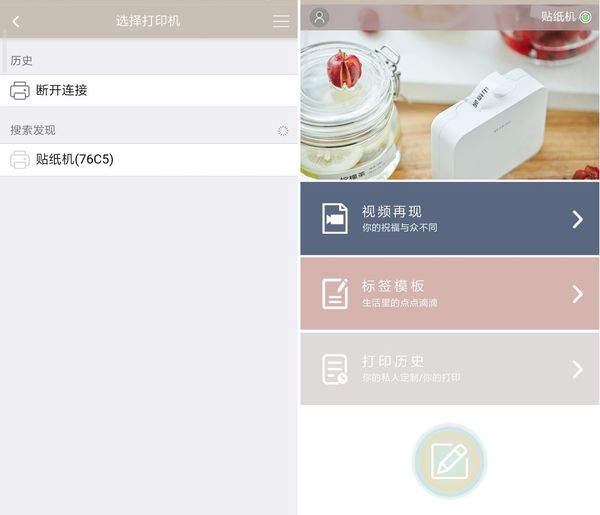
使用手机打印需要下载“海鸟贴纸打印机”APP,并进行设备连接,连接是通过蓝牙连接的方式,连接很快速,APP右上角绿灯点亮即代表连接成功。打印机APP的设计很简单,主页只有视频再现、标签模板和打印历史三大板块,以及一个自定义设计贴纸按钮。

连接上打印机的第一张打印便是给海鸟贴纸打印机做个logo,贴个品牌标识,因为打印机上实在太干净了。
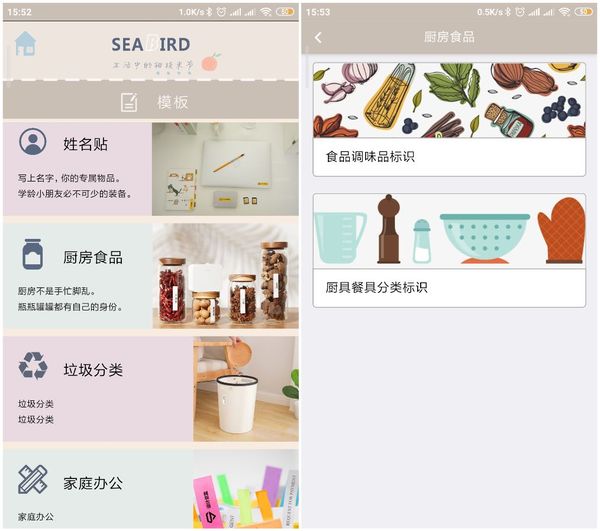
在打印机的模板里,主要有姓名贴、厨房食品、垃圾分类和家庭办公四大类,每一类还有更为细分的类目,可以说模板还是十分丰富的,几乎涵盖了日常生活中所需要所有标签。
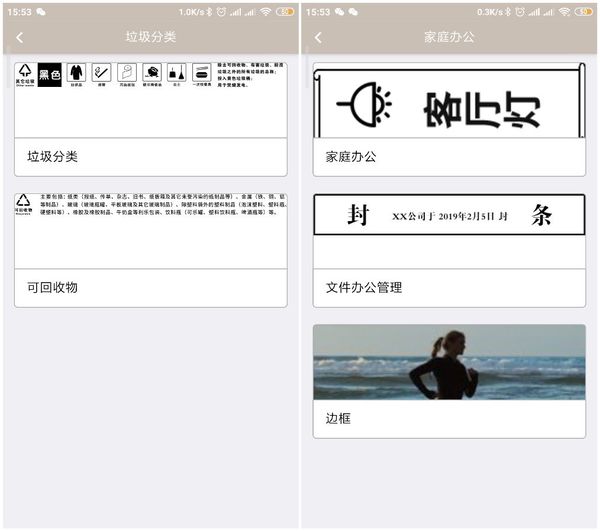
在丰富的标签模板里,只有办公模板里的模板太少了,连基本的文件盒标签模板都没有,只有一张用到次数少之又少的封条模板。

不过在自定义标签设计里,可玩性就大大提高了,这里面有着丰富的表情、图标和字体,用户可以随心设计属于自己的标签,并且自定义打印长度和份数。


海鸟贴纸打印机采用日本罗姆原装进口打印头,热敏打印技术不需要色带、墨粉,干净环保。打印分辨率203DPI虽然不高,但是打印这样的标签够用,只是偶尔会出现打印不均匀的现象。

其实海鸟贴纸打印机的使用场景广泛是一大优点,体验中我就把灯光开关上打印上了标签,这样就能够直观的区分每个开关控制的灯光了。当然,能够用到贴纸的地方远不止如此,还有很广阔的空间等待探索。
总结篇

海鸟贴纸打印机造型可爱,身材小巧便携,原装进口的打印头和干净环保的热敏打印技术,是作为标签打印的优良选择。APP中拥有丰富的标签模板,生活中所需要的标签贴图,海鸟都能够打印,虽然只能进行黑白打印,但是用户可以装入彩色打印纸。缺点方面,海鸟打印机的分辨率并不是特别的高,而且偶尔出现打印不清晰的情况,总体来说,海鸟贴图打印机的可玩性还是很高的,适合给热爱生活的自己,生活中贴上惊喜。
- 海鸟贴纸打印机体验,给生活贴上小惊喜
作
者
者
网友评论














